Utilisation de dièses virtuels dans SOLIDWORKS pour le dimensionnement
Objets tranchants virtuels en cours de fabrication
Une méthode courante de dimensionnement nécessite de dimensionner jusqu'à un point qui existe là où deux entités (par exemple, des arêtes, des courbes, des lignes, des arcs, etc.) se croiseraient si ces entités étaient étendues.SOLIDWORKS, c'est ce qu'on appelle unSharp virtuelC'est une fonctionnalité qui peut être utilisée comme référence dans les croquis et les dessins. Avant la version 2014, l'utilisateur devait créer ces points virtuels avant de pouvoir les utiliser, et même dans ce cas, il devait connaître la méthode cachée pour le faire.
Pour ce faire, les étapes suivantes ont été nécessaires :
- Sélectionnez deux entités non parallèles (elles doivent éventuellement se croiser !)
- Sélectionnez la commande de point dans la barre d'outils Esquisse
- Cela place un point, défini par les deux entités sélectionnées, où elles se croiseront.
Le problème, c'est qu'il fallait présélectionner et créer les dièses virtuels avant de lancer l'outil de cotation. C'est ennuyant, car il faut arrêter et relancer la commande de cotation chaque fois qu'on veut utiliser la fonction de dièse virtuel. Ce n'est pas vraiment une méthode efficace pour améliorer la productivité de l'utilisateur.
Dans la version 2014 de SOLIDWORKS, un moyen de simplifier ce processus ou de créer des points virtuels au fur et à mesure a été ajouté.Trouver une intersectionoption vers un menu déroulant.
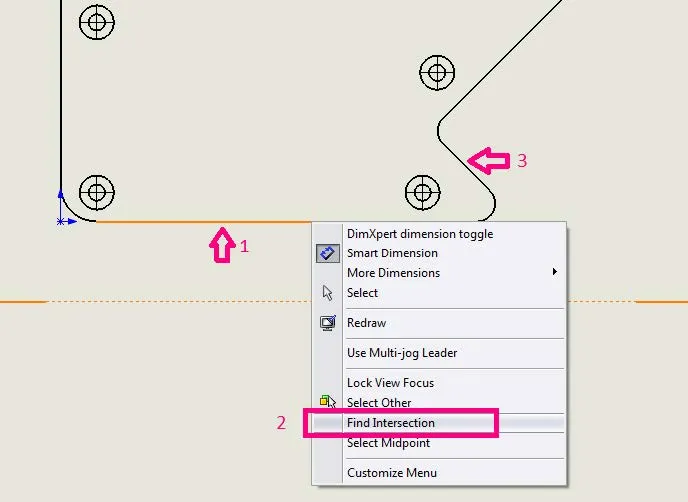
Pour utiliser cette nouvelle fonctionnalité (voir l'illustration ci-dessus) :
- Avec l'outil Smart Dimension déjà actif, cliquez avec le bouton droit sur la première des entités à utiliser pour la dimension
- Sélectionner Trouver une intersectiondans le menu déroulant
- Cliquez sur l'autre entité utilisée pour créer l'intersection. La première entité dimensionnelle y est maintenant attachée.point virtuel
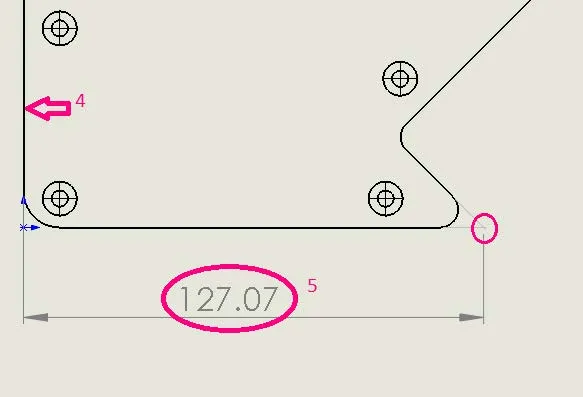
- Vous pouvez maintenant sélectionner la deuxième fonctionnalité de la dimension ou cliquer avec le bouton droit sur le deuxième élément comme indiqué ci-dessus pour créer un deuxièmetranchant virtuel
- Placez la dimension.
Comme vous pouvez le constater avec ce processus, l'utilisateur n'a pas besoin d'interrompre l'opération de dimensionnement pour placer les dièses virtuels. Ces opérations peuvent être effectuées directement dans le processus. La vieille méthode fonctionne toujours.
J'espère que cette astuce vous a été utile. EXPERIENCE d'autres trucs et astuces SOLIDWORKS ci-dessous.
Plus de tutoriels SOLIDWORKS
Tutoriel sur la fonctionnalité de combinaison SOLIDWORKS
Travailler avec des vues éclatées dans SOLIDWORKS
Insertion de cotes de modèle dans une mise en plan SOLIDWORKS
Explication de SOLIDWORKS Path Mate
Utilisation des filetages cosmétiques : bonnes pratiques SOLIDWORKS

À propos de GoEngineer
GoEngineer offre des logiciels, des technologies et une expertise qui permettent aux entreprises de libérer l'innovation en matière de conception et de livrer de meilleurs produits plus rapidement. Avec plus de 40 ans d'expérience et des dizaines de milliers de clients dans les secteurs de la haute technologie, des dispositifs médicaux, de la conception de machines, de l'énergie et d'autres industries, GoEngineer fournit des solutions de conception de premier plan avec SOLIDWORKS CAD, l'impression 3D Stratasys, la numérisation 3D Creaform et Artec, CAMWorks, PLM, et plus.
Recevez notre vaste gamme de ressources techniques directement dans votre boîte de réception.
Désabonnez-vous à tout moment.